Оформляем портрет в винтажном стиле в Фотошоп
Оформляем портрет в винтажном стиле в Фотошоп
Сложность урока: Средний
В этом уроке мы создадим портретную иллюстрацию девушки в винтажном стиле, используя стандартные инструменты Фотошопа, сторонние фигуры и кисти.
Конечный результат:
Материалы для урока:

Шаг 1
Создайте новый документ в Фотошопе (Ctrl + N) размером 1000х1500 пикселей в режиме RGB с разрешением 72 пиксель/дюйм. Выберите инструмент Заливка  (Paint Bucket Tool) (G) и залейте фоновый слой цветом #9A9A9A.
(Paint Bucket Tool) (G) и залейте фоновый слой цветом #9A9A9A.
Шаг 2
Откройте фотографию девушки в Фотошопе.

Извлеките девушку в основной документ любым удобным способом. Используйте для этого простые инструменты выделения, например, Волшебная палочка  (Magic Wand Tool) (W), Лассо
(Magic Wand Tool) (W), Лассо  (Lasso Tool) (L), Перо
(Lasso Tool) (L), Перо  (Pen Tool) (P) или фильтр Извлечение (Фильтр > Извлечение) (Filter > Extract).
(Pen Tool) (P) или фильтр Извлечение (Фильтр > Извлечение) (Filter > Extract).

Шаг 3
Создайте новый слой (Ctrl + Shift + Alt + N) и выберите инструмент Кисть  (Brush Tool) (B).
(Brush Tool) (B).
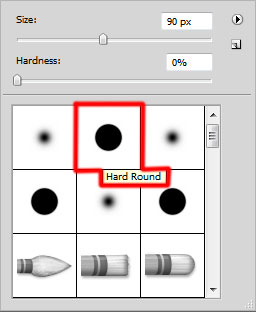
Чёрным цветом закрасьте холст так:
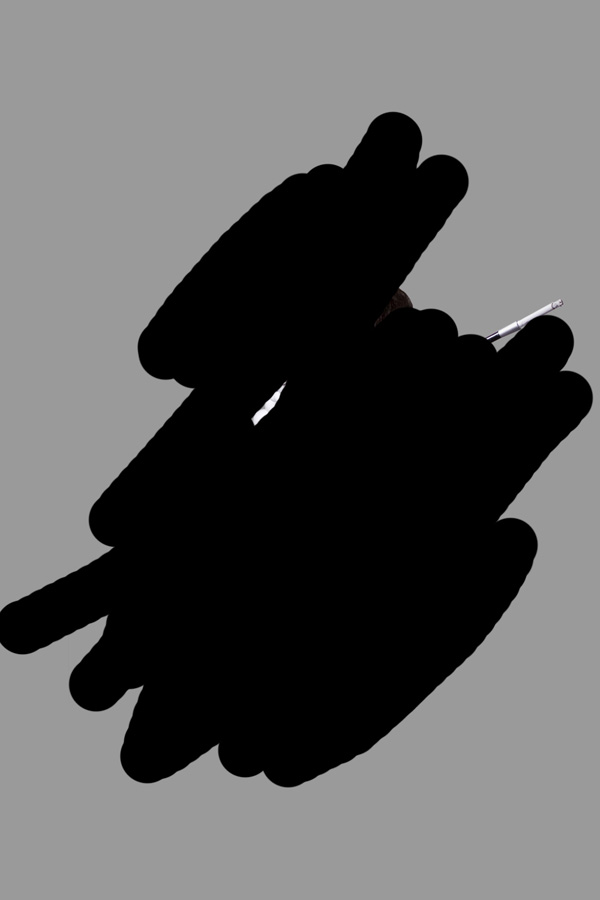
Уменьшите Заливку (Fill) слоя до 21% и установите режим наложения Перекрытие (Overlay).

Зажмите клавишу Alt и кликните между слоем с чёрной краской и слоем девушки. В результате будет создана обтравочная маска.
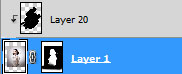
Результат:

Шаг 4
Создайте ещё один слой и выберите мягкую кисть.
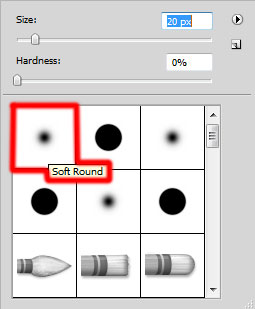
Обрисуйте края волос и сигарету чёрным цветом.

Для этого тоже создайте обтравочную маску (Ctrl + Alt + G).
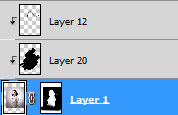

Шаг 5
Создайте новый слой и инструментом Эллипс  (Ellipse Tool) (U) создайте чёрный круг. Расположите его под слой девушки.
(Ellipse Tool) (U) создайте чёрный круг. Расположите его под слой девушки.

Уменьшите заливку слоя до 73%.

Создайте пару копий круга (Ctrl + J), в режиме Свободное трансформирование (Ctrl + T) измените их размер и расположите, как показано ниже. Измените для каждой копии заливку по своему усмотрению.

Шаг 6
Установите гранжевые кисти и выберите одну из них. К каждому слою круга добавьте маску.
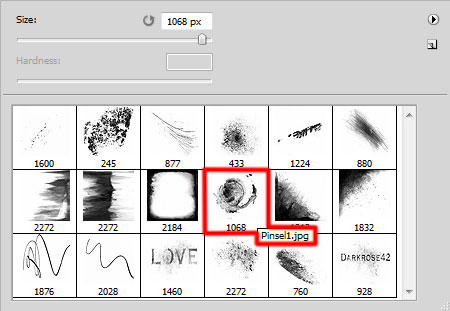
На масках закрасьте круги, чтобы получить такой результат:

Создайте ещё один чёрный круг по девушкой и уменьшите заливку до 80%.

Режим наложения этого слоя – Жёсткий свет (Hard Light).

Шаг 7
Теперь мы создадим треугольные фигуры на заднем плане. Выберите инструмент Произвольная фигура  (Custom Shape Tool) (U) и выберите форму треугольника.
(Custom Shape Tool) (U) и выберите форму треугольника.
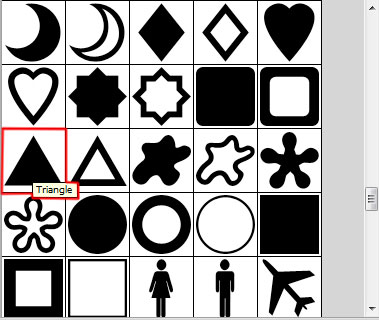
Создайте чёрный треугольник. Затем, удерживая клавишу Alt, сделайте треугольный вырез. Этот слой тоже должен быть позади девушки.
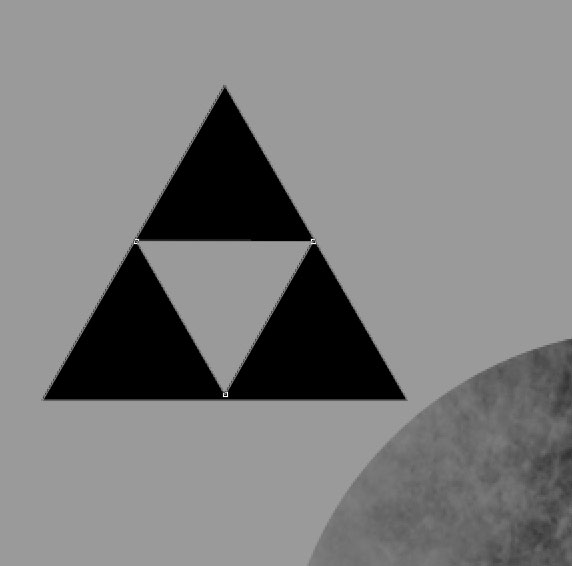
Уменьшите заливку треугольника до 45%.

Создайте несколько копий треугольника, измените их размер и расположите, как показано ниже. Для перевёрнутого треугольника установите режим наложения Яркий свет (Vivid Light).

Шаг 8
Создайте 4 копии треугольника и соберите из них большой треугольник, как показано ниже.

Все слои составного треугольника поместите в группу (Ctrl + G). Уменьшите её непрозрачность до 92%.

Шаг 9
Создайте новый слой под слоем девушки и выберите следующую кисть:
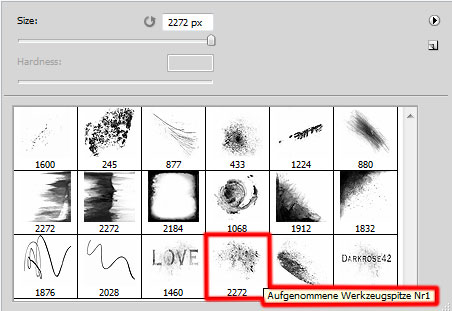
Уменьшите непрозрачность кисти до 70% и закрасьте фон цветом #3D322F.

Шаг 10
Создайте копию составного треугольника, переверните его, увеличьте и расположите справа от девушки.

К большому составному треугольнику добавьте маску и выберите одну из гранжевых кистей. На верхней панели уменьшите непрозрачность кисти до 40%. На маске закрасьте часть треугольника, чтобы он стал прозрачнее.
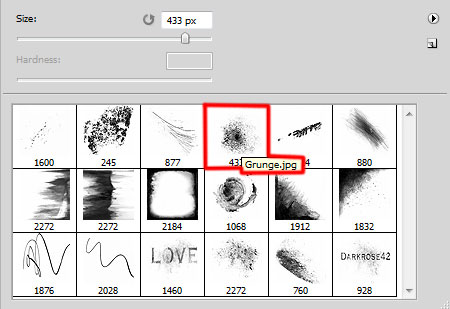
Установите режим наложения группы большого треугольника на Жёсткий свет (Hard Light).

Создайте копию первого составного треугольника, переверните её и расположите у левого края. Уменьшите непрозрачность до 64%.

Создайте ещё одну копию составного треугольника, измените её и уменьшите непрозрачность до 80%. Расположите поверх оригинального составного треугольника, как показано ниже.
Установите режим наложения Линейный затемнитель (Linear Burn).


Шаг 11
Создайте новый слой под девушкой и залейте его цветом #9A9A9A.

Примените фильтр шума (Фильтр > Шум > Добавить шум) (Filter > Noise > Add Noise).
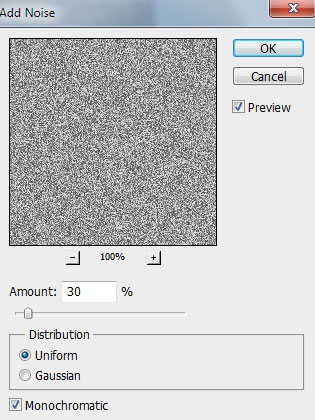

Установите режим наложения Жёсткий свет (Hard Light).

Шаг 12
Создайте новый слой и выберите кисть «Round Blunt Medium Stiff».
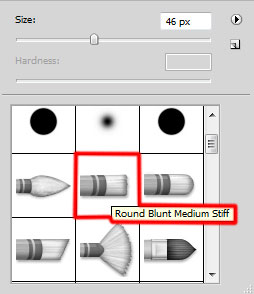
Пипеткой определите цвет волос и нарисуйте несколько штрихов позади девушки.

На новом слое нарисуйте больше линий.

Добавьте маску и выберите мягкую кисть с 30% непрозрачностью.
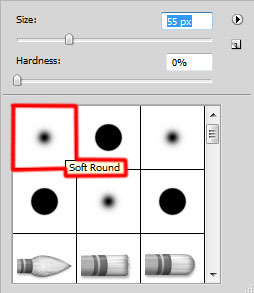
Ослабьте некоторые штрихи.

Создайте новый слой и снова выберите ту же кисть.

Добавьте больше потёртостей, используя чёрный и белый цвет. Изменяйте непрозрачность, чтобы они не были одинаковыми.

Шаг 13
Создайте новый слой и выберите гранжевую кисть.
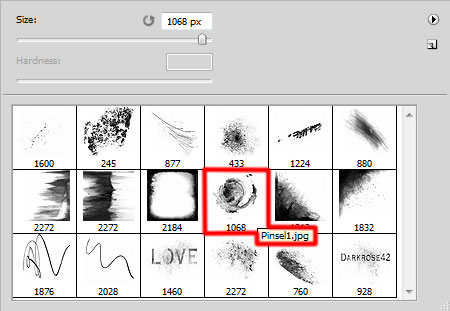
Уменьшите непрозрачность до 20% и белым цветом нарисуйте узора на фоне.

Установите режим наложения Перекрытие (Overlay).

Создайте новый слой и выберите ещё одну гранжевую кисть.
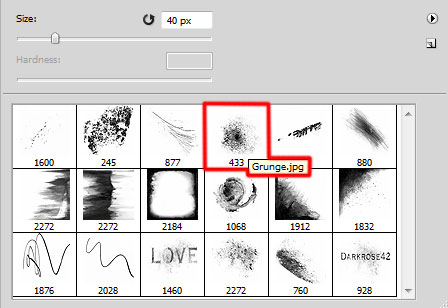
Уменьшите непрозрачность кисти до 40%. Чёрным цветом закрасьте фон вокруг головы девушки.

Шаг 14
Создайте новый слой и снова выберите кисть «Round Blunt Medium Stiff».
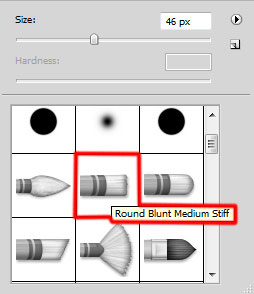
Цветом #100701 нарисуйте узор поверх девушки:

Установите режим наложения Перекрытие (Overlay).

Создайте новый слой и гранжевой кистью с 40% непрозрачностью добавьте узор в верхний угол.
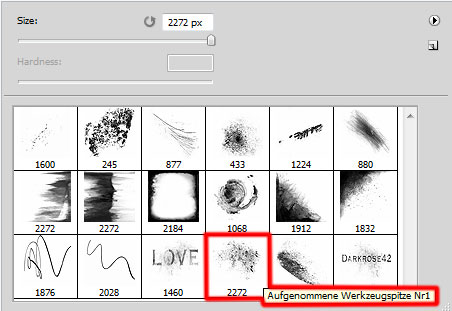

Шаг 15
Создайте новый слой и залейте его цветом #EDE3DC.
Добавьте маску и выберите чёрную гранжевую кисть с 20% непрозрачностью.
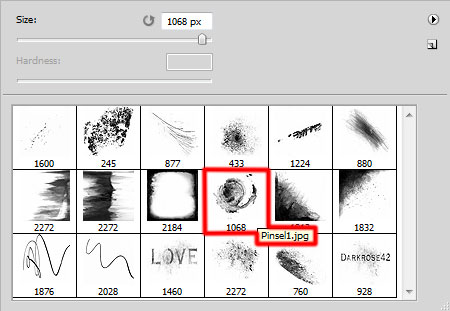
Закрасьте маску, чтобы получить такой результат:

Установите режим наложения Насыщенность (Saturation).

Шаг 16
Создайте корректирующий слой Кривые (Curves).
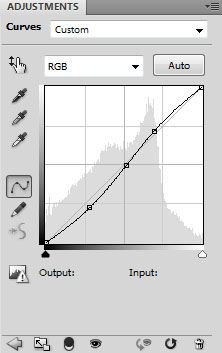

Создайте корректирующий слой Уровни (Levels):
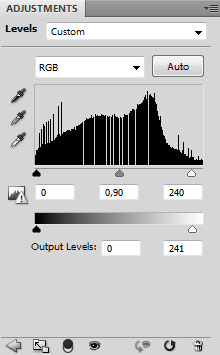

Шаг 17
Инструментом Перо  (Pen Tool) (P) нарисуйте треугольник цветом #070300.
(Pen Tool) (P) нарисуйте треугольник цветом #070300.

Уменьшите заливку треугольника до 64% и установите режим наложения Перекрытие (Overlay).

Шаг 18
Создайте новый слой и выберите гранжевую кисть с 20% непрозрачностью.
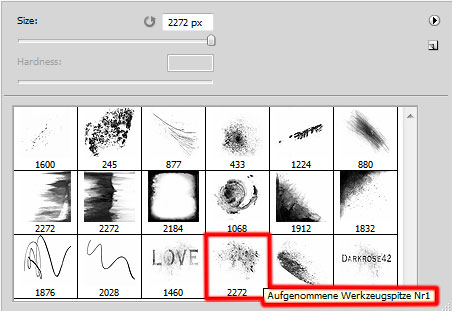
Закрасьте холст цветом #FFF5EF.

Установите режим наложения Мягкий свет (Soft LIght).

Шаг 19
Инструментом Перо  (Pen Tool) (P) нарисуйте такую фигуру:
(Pen Tool) (P) нарисуйте такую фигуру:

Уменьшите заливку слоя до 0% и примените стиль Обводка (Stroke): Положение – Внутри, Режим – Нормальный, Тип обводки – Цвет.
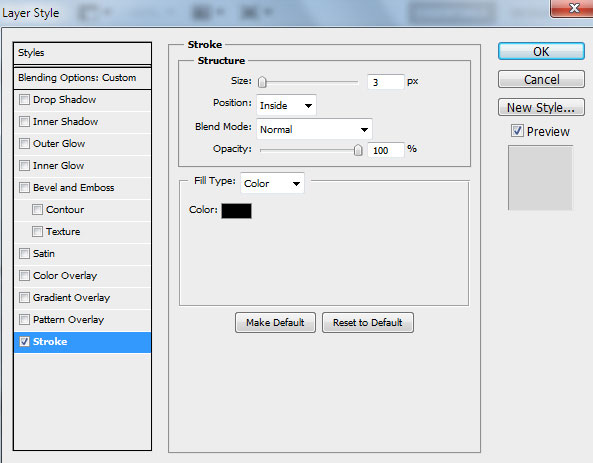

Откройте параметры наложения слоя с обводкой и поставьте галочку на пункте Слой-маска скрывает эффекты (Layer Mask Hides Effects).
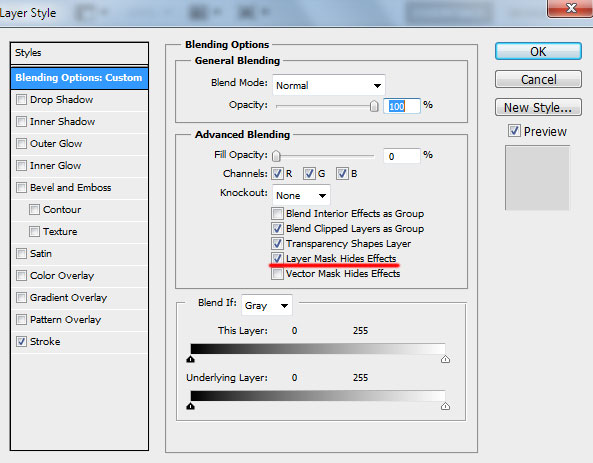
К слою с обводкой добавьте маску и выберите жёсткую кисть.
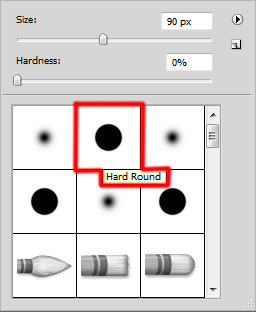
Сотрите часть обводки:

Используя описанный метод, создайте больше зигзагов.

Шаг 20
Создайте новый слой и выберите жёсткую кисть.
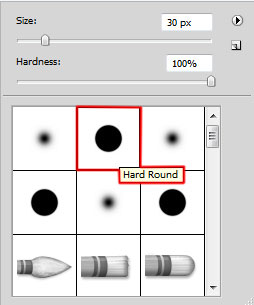
Нарисуйте точки на зигзагах:

Автор: adobetutorialz
Источник: adobetutorialz.com
Комментарии 52
Спасибо за урок
Спасибо
Спасибо за урок и перевод.
Спасибо!
интересно
Это было интересно ))
Спасибо за урок)))
Спасибо за урок!
Спасибо за урок и перевод %)
Но пара текстур всё сделают лучше :З
Спасибо за урок!
спасибо за урок)))
Спасибо.
сделала по своему но по мотивам урока)
Спасибо за урок! Очень понравился!)
Сделала немного по своему.
Спасибо за урок, было очень интересно, делала долго но очень понравилось!
Stark, спасибо за урок!
И вариант с оформлением):
Оформляем портрет в винтажном стиле): мой вариант! за урок спасибо!
Спасибо, но я решила сделать немного по своему.
Урок хороший.
Спасибо! Хороший урок!
Спасибо за урок! Вот такая получилась винтажная картинка.
Романтичная Юлия
Спасибо за урок!
Супер!
был уже похожий урок
Спасибо за урок.
один из первыхх))
Спасибо за перевод. Урок может и не совсем винтажный, но результат красивый!
Особо нервным надо приписку делать "Курение вредит вашему здоровью" :)